Існує кілька різних способів масштабування або обертання шарів у Adobe Photoshop CC. Після того, як ви вивчите різні методи, ви зможете вибрати варіант, який найкраще підходить вам у різних проектах.
Параметри трансформації
Від Редагувати меню, виберіть Вільна трансформація можливість змінити розмір і повернути шар. Як варіант, натисніть Перетворення щоб вибрати будь-який Масштаб або Поворот.
Відео дня
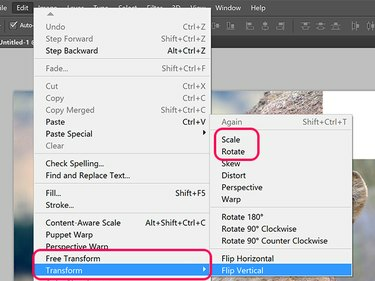
Параметри трансформації Photoshop.
Авторство зображення: Скріншот надано Adobe.
Коли на панелі інструментів вибрано інструмент «Перемістити», клацніть значок Показати елементи керування трансформацією опцію на панелі інструментів. Поки вибрано цей параметр, ви можете повертати або масштабувати зображення так, ніби клацнули Вільна трансформація під Редагувати меню.

Прапорець Показати елементи керування трансформацією з’являється, коли вибрано інструменти переміщення.
Авторство зображення: Скріншот надано Adobe.
Обертання шару
Щоб повернути вибраний незаблокований шар або виділений об’єкт у шарі, наведіть курсор на зовнішній бік будь-якого кута. Коли курсор перетвориться на вигнуту двосторонню стрілку, просто перетягніть курсор, щоб повернути об’єкт. Щоб обмежити обертання до 15 градусів, утримуйте кнопку
Зміна ключ.Або введіть кут повороту в поле Поворот меню на панелі параметрів. Додатні значення повертають об’єкт праворуч, а від’ємні значення повертають його вліво.

Зміна розміру шару
Щоб змінити розмір шару, перетягніть будь-який маркер у обмежувальній рамці навколо шару об’єкта або введіть відсоткове значення в поле Горизонтальний масштаб і Вертикальна шкала меню на панелі параметрів. Щоб зафіксувати співвідношення сторін, щоб зображення не спотворювалося, утримуйте Зміна клавішу під час перетягування будь-якого кута Якір.

Авторство зображення: Скріншот надано Adobe.
Поради
- Клацніть, утримуючи клавішу Ctrl, кілька шарів на панелі «Шари», щоб повернути або змінити їх розмір одночасно.
- Миттєво створіть копію трансформованого шару, утримуючи кнопку Варіант клавішу, коли ви натискаєте кнопку Редагувати меню та виберіть параметр трансформації.
- Якщо ви зменшите шар, він втратить чіткість, якщо пізніше ви захочете його знову збільшити, якщо це не текстовий шар, Розумний об'єкт шар або векторний шар, подібний до створеного за допомогою інструментів Pen Tools.
- Коли ви масштабуєте об’єкт, змінюйте величину масштабування з кожного боку, перетягуючи Орієнтир від центру об'єкта до краю або навіть від вибраного об'єкта. Якщо опорна точка знаходиться ліворуч і ви збільшуєте горизонтальний масштаб, об’єкт буде масштабуватися більше праворуч і менше — ліворуч.
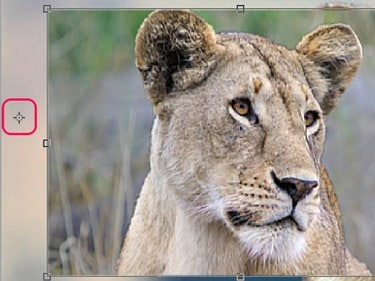
Перемістіть опорну точку, щоб змінити ефект масштабування на об’єкт.
Авторство зображення: Скріншот надано Adobe.




